مؤلف:
Ellen Moore
تاريخ الخلق:
18 كانون الثاني 2021
تاريخ التحديث:
29 يونيو 2024

المحتوى
يولي متصفح Firefox اهتمامًا كبيرًا بالخصوصية. تؤمن Mozilla ، الشركة التي تقف وراء Firefox ، أن لكل شخص الحق في الخصوصية على الإنترنت. لذلك ، في Firefox ، لديك القدرة على حذف محفوظات الاستعراض بالكامل ، وستوضح لك هذه المقالة كيفية القيام بذلك.
خطوات
 1 ابدأ تشغيل Firefox.
1 ابدأ تشغيل Firefox. 2 انقر فوق رمز القائمة (☰). يوجد في الزاوية اليمنى العليا من النافذة. ثم انقر فوق "مكتبة".
2 انقر فوق رمز القائمة (☰). يوجد في الزاوية اليمنى العليا من النافذة. ثم انقر فوق "مكتبة".  3 انقر فوق "مجلة".
3 انقر فوق "مجلة". 4 حدد "مسح التاريخ".
4 حدد "مسح التاريخ".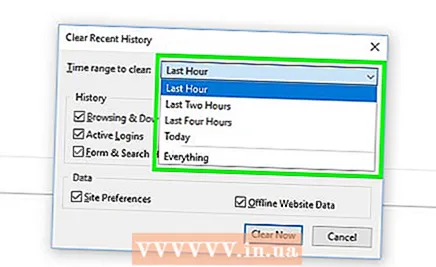 5 اختر الوقت المستغرق لمسح السجل. إذا كنت تريد حذف السجل بالكامل ، فحدد "الكل".
5 اختر الوقت المستغرق لمسح السجل. إذا كنت تريد حذف السجل بالكامل ، فحدد "الكل".  6 اختر عناصر القصة التي تريد حذفها. يمكنك مسح عناصر معينة فقط ، مثل ذاكرة التخزين المؤقت ، أو جميع العناصر مرة واحدة. حدد المربعات بجوار الخيارات أدناه:
6 اختر عناصر القصة التي تريد حذفها. يمكنك مسح عناصر معينة فقط ، مثل ذاكرة التخزين المؤقت ، أو جميع العناصر مرة واحدة. حدد المربعات بجوار الخيارات أدناه: - "سجل الزيارات والتنزيلات" - سيتم مسح قائمة المواقع التي تمت زيارتها والملفات التي تم تنزيلها (لن يتم حذف الملفات نفسها).
- "ملفات تعريف الارتباط" - سيتم حذف جميع ملفات تعريف الارتباط المخزنة على جهاز الكمبيوتر الخاص بك (في هذه الحالة ، سيتم تسجيل خروجك من حساباتك).
- "الجلسات النشطة" - سيتم تسجيل خروجك من جميع حساباتك التي تم تكوينها لتذكر بيانات الاعتماد الخاصة بك.
- "ذاكرة التخزين المؤقت" - سيتم مسح ذاكرة التخزين المؤقت للمتصفح بالكامل. قم بذلك إذا لم يتم تحميل الموقع بالشكل المتوقع.
- "سجل النموذج والبحث" - ستتم إزالة جميع مصطلحات البحث التي أدخلتها ، بالإضافة إلى عناصر الإكمال التلقائي.
- "إعدادات الموقع" - سيتم حذف إعدادات الموقع ، على سبيل المثال ، درجة تكبير بعض مواقع الويب ؛ قائمة بالمواقع التي تم إدراجها في القائمة البيضاء بواسطة مانع النوافذ المنبثقة ؛ قراراتك بشأن حفظ كلمات المرور على المواقع (لن يتم حذف كلمات المرور).
- بيانات موقع الويب غير المتصل بالإنترنت - سيتم حذف جميع الملفات التي قام موقع ويب معين بتخزينها على جهاز الكمبيوتر الخاص بك. تقوم مواقع الويب بتخزين البيانات على جهاز الكمبيوتر الخاص بك (بإذن منك فقط) بحيث يمكنك عرض هذه المواقع في وضع عدم الاتصال.
 7 انقر فوق إزالة الآن. سيتم مسح محفوظات Firefox.
7 انقر فوق إزالة الآن. سيتم مسح محفوظات Firefox.
نصائح
- إذا كنت تستخدم جهاز كمبيوتر عامًا ، فنحن نوصيك بمسح سجل المتصفح في كل مرة تنتهي فيها من استخدام هذا الكمبيوتر.
- لا يتم تسجيل محفوظات الاستعراض إذا كنت تعمل في نافذة خاصة.
- إذا كنت تستخدم Firefox Sync ، فسيتم أيضًا حذف محفوظات الاستعراض الخاصة بك على جميع أجهزة الكمبيوتر الأخرى التي تدعم المزامنة.
تحذيرات
- لا يمكن استعادة المحفوظات المحذوفة.



